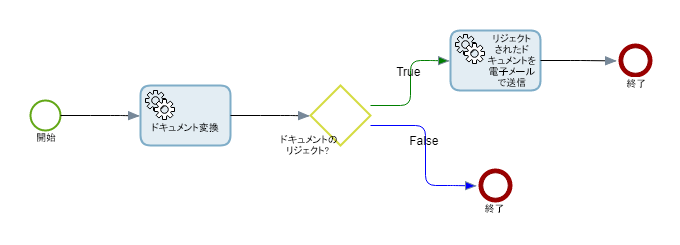ドキュメント変換の例外の処理
ドキュメントを TotalAgility にインポートして変換する場合、変換がサポートされていないドキュメント形式は Message Connector から移動されますが、TotalAgility で使用できるようにはなりません。これにより、データが失われる可能性があります。
変換に失敗したドキュメントを電子メールで添付ファイルとして送信するように TotalAgility を構成できます。さらに、変換が失敗した理由を送信することもできます。必要に応じて、そのようなドキュメントを TotalAgility で手動でインポートできます。
ドキュメント変換の例外を管理するには、次の手順を実行します。
-
に移動し、[全般] をクリックします。
[一般設定] ダイアログ ボックスが表示されます。
- [Transformation server] で、[例外発生時にドキュメントを拒否] を選択し、[保存] をクリックします。
- に移動し、ドキュメント変換に使用するプロセス マップを開きます。
-
ドキュメント変換ノードを選択し、サテライトで、決定アイコン
 をクリックします。
をクリックします。
決定ノードが追加されます。
- 決定ノードを選択し、[名前] (たとえば、Documents Rejected? (ドキュメントのリジェクト?)) を入力します。
- ルール エディタを右クリックし、[プロセス変数] を選択します。
- フォルダ変数を展開し、[システム] を展開します。
-
変数リストで、[リジェクトがあります] を選択します。
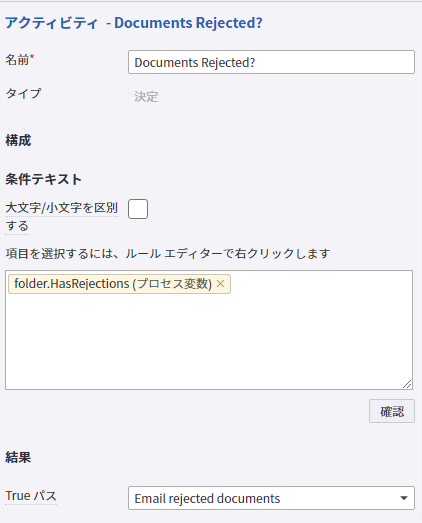
-
決定ノードを選択し、アクティビティ アイコン
 をクリックします。
をクリックします。
アクティビティ ノードが追加されます。
- アクティビティ ノードを選択し、[名前] (たとえば、Email rejected documents (リジェクトされたドキュメントを電子メールで送信)) を入力します。
- [タイプ] リストで、[電子メール] を選択します。
- [構成] で、[送信元]、[送信先]、および [件名] を構成します。
- [添付] フィールドを右クリックし、[プロセス変数] を選択します。
- フォルダ変数を展開し、[システム] を展開します。
- 変数リストで、[ドキュメント] を選択します。
- [本文] を右クリックし、[プロセス変数] を選択します。
- フォルダ変数を展開し、[システム] を展開します。
-
変数リストで、[リジェクト理由] を選択します。
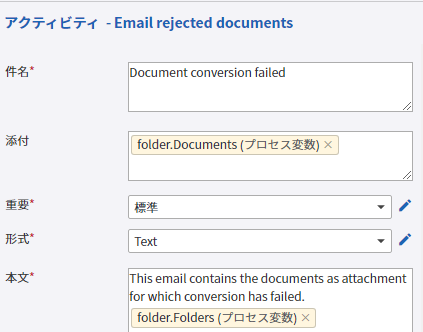
- 決定ノードを選択し、[True パス] リストで、アクティビティを選択して、ルール条件が True と評価された場合の実行パスを指定します。このシナリオでは、[リジェクトされたドキュメントを電子メールで送信] を選択します。
-
マップを保存してリリースします。